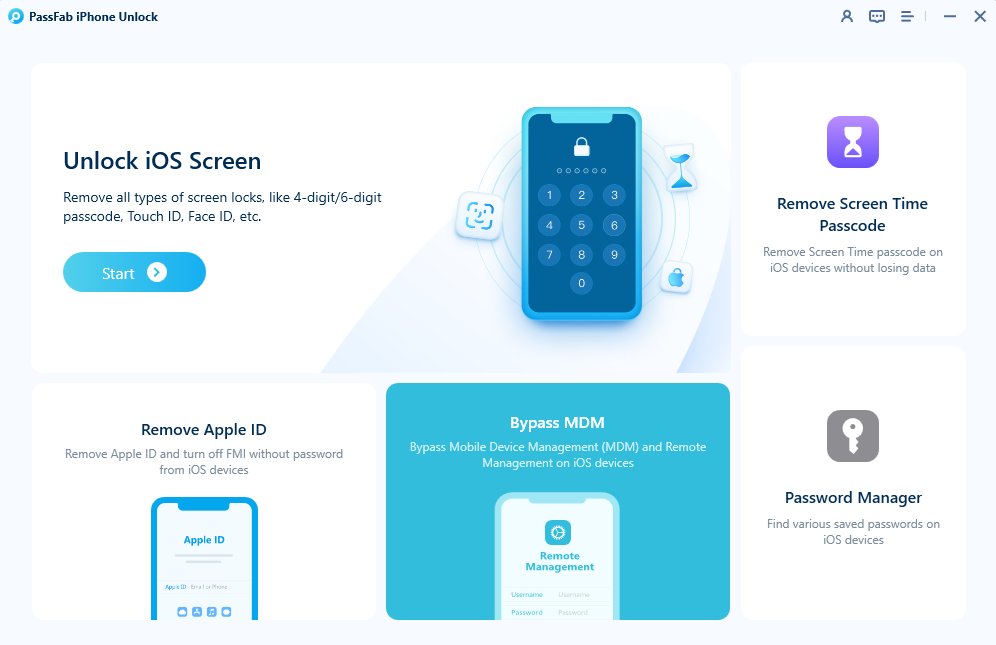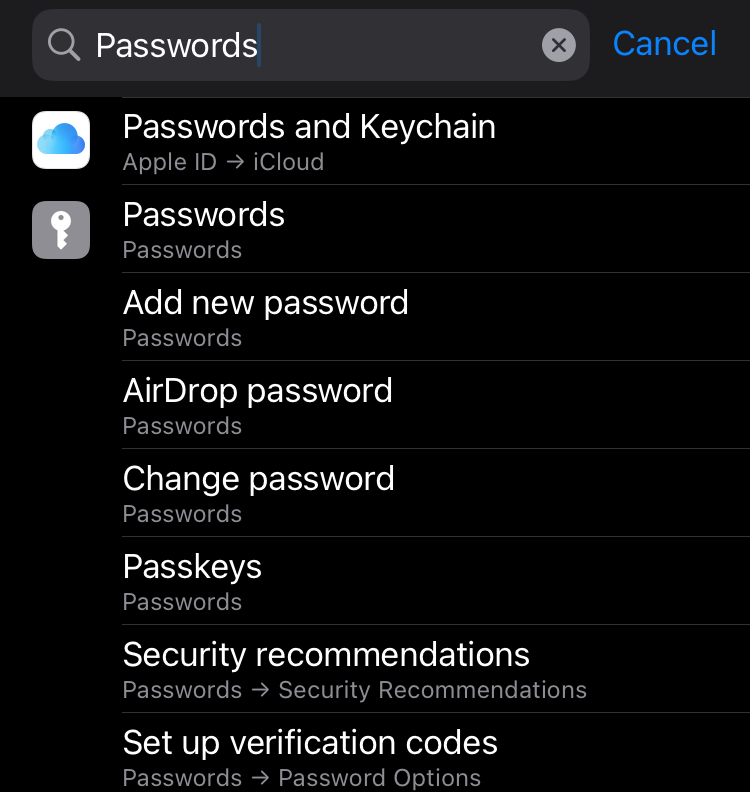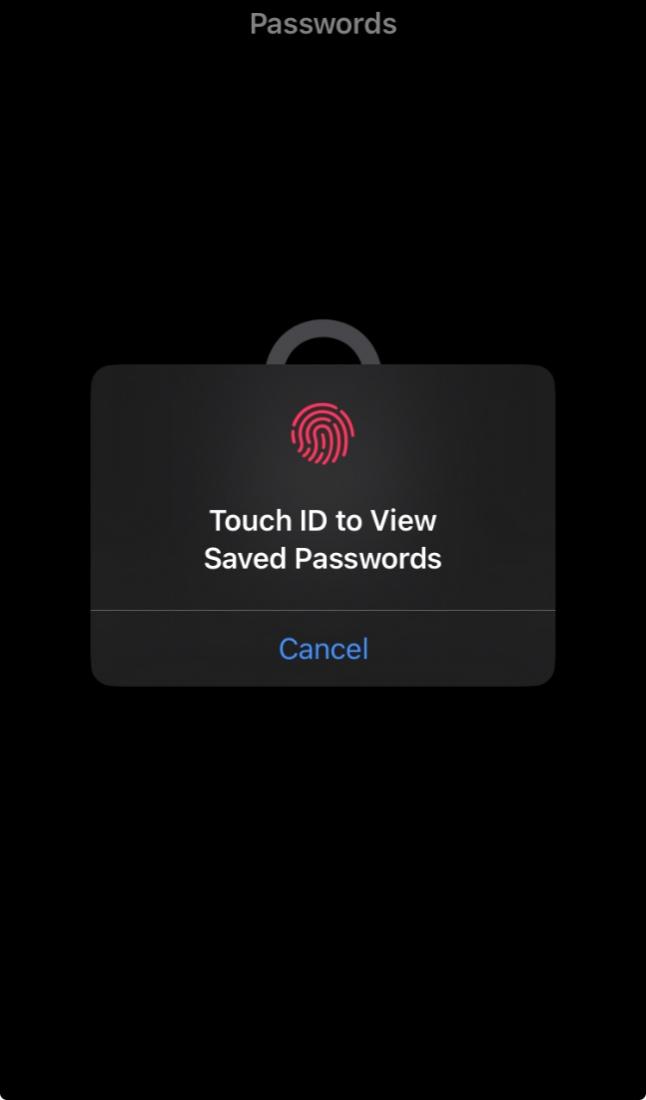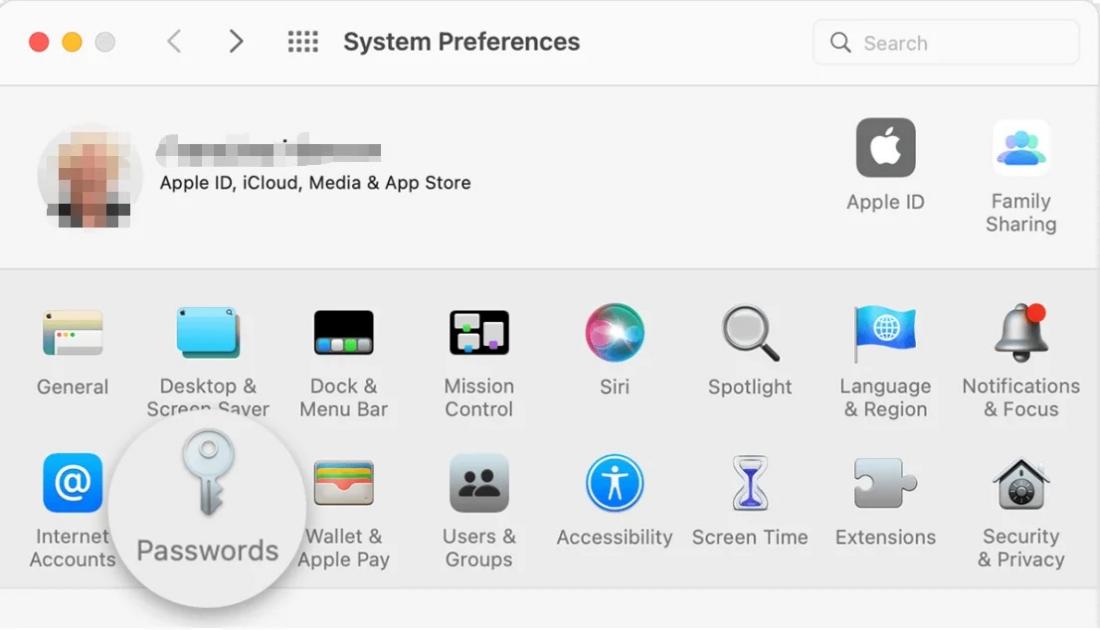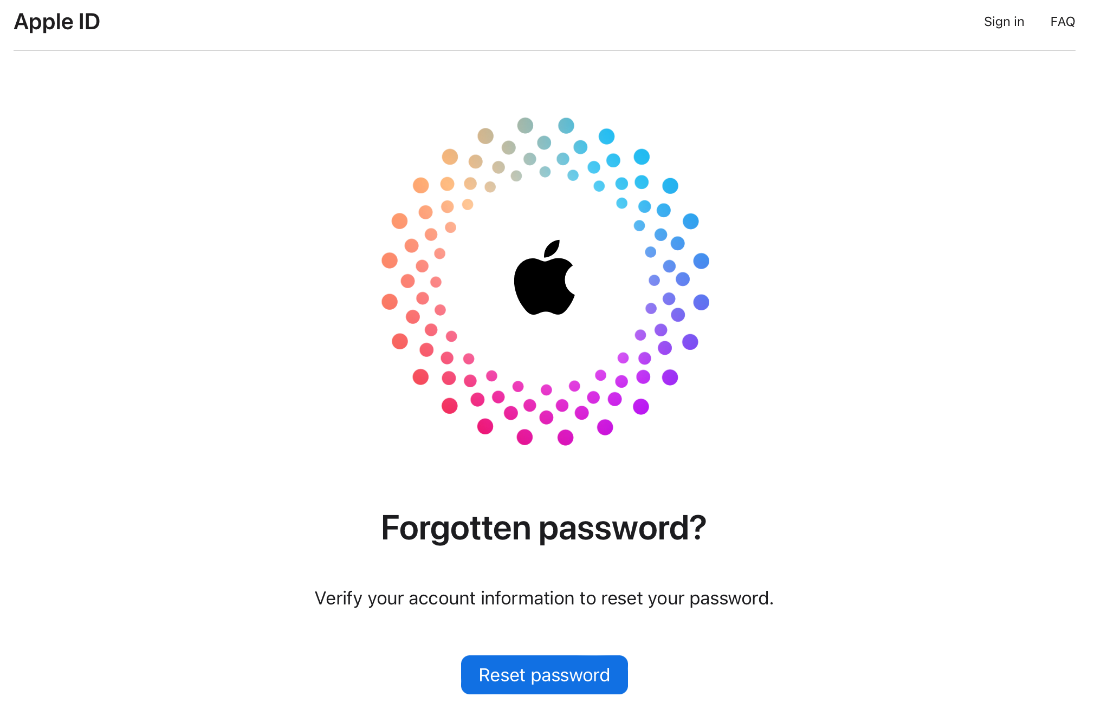Mit der häufigen Verwendung von Passwort-Managern, Touch ID und Face ID verwenden wir unsere ursprünglichen Passwörter nicht mehr so oft. Das ist einer der Hauptgründe, warum viele Menschen ihre Passwörter vergessen. Das ist einer der Hauptgründe, warum viele Benutzer auf verschiedenen Online-Plattformen in Quora oder Reddit fragen: "Wie kann man das Apple-ID-Passwort herausfinden, ohne es zurückzusetzen?".
Das Problem mit Ihrem Passwort für die Apple ID ist, dass Sie, wenn Sie es vergessen, Ihre Geräte nicht zurücksetzen oder neue Geräte zum selben Konto hinzufügen können. Glücklicherweise haben wir 5 verschiedene Lösungen für dieses Problem, über die wir in diesem Artikel diskutieren werden.
Teil 1. Wie man ein Apple-ID-Passwort herausfindet, ohne es zurückzusetzen. [Einfach & Schnell]Beliebt
Teil 2. Wie man das Apple-ID-Passwort ohne Zurücksetzen auf dem Mac herausfindet
Teil 3. Wie man das Apple-ID-Passwort ohne Zurücksetzen auf dem iPhone/iPad anzeigt
Teil 4. Wie man die Apple-ID online zurücksetzt [Endgültige Lösung]?
FAQs zum Finden des Apple-ID-Passworts ohne Zurücksetzen
Teil 1. Wie man ein Apple-ID-Passwort herausfindet, ohne es zurückzusetzen, einfach und schnell?Beliebt
Wenn Sie mit diesem Problem des vergessenen Apple-ID-Passworts konfrontiert sind, werden Sie mehrere Lösungen sehen. Jede Lösung wird einen komplexen Prozess mit unterschiedlichen Anforderungen haben. Allerdings ist PassFab iPhone Unlock die effizienteste, einfache und schnelle Lösung, um Ihnen zu helfen, Ihre Apple-ID zu entfernen und eine neue einzurichten.
Lassen Sie uns sehen, was PassFab iPhone Unlock für Sie tun kann:
- Apple ID-Wiederherstellung: Finden Sie Ihr Apple-ID-Passwort leicht, ohne es zurückzusetzen.
- Vergessene Passcode-Hilfe: Gelangen Sie schnell wieder in Ihr iPhone/iPad, wenn Sie den Passcode vergessen haben.
- Entfernung der Bildschirmzeit: Entfernen Sie Bildschirmzeit- oder Einschränkungs-Passcodes problemlos, ohne Daten zu verlieren, auch wenn Sie die Originalcodes nicht kennen.
- MDM-Profilumgehung: Überwinden Sie MDM-Beschränkungen und erhalten Sie die volle Kontrolle über Ihren PC zurück.
- Hohe Kompatibilität: Funktioniert perfekt mit allen iOS/iPadOS-Versionen und auf sowohl Windows- als auch Mac-Computern.
Laden Sie PassFab auf Ihren PC herunter und installieren Sie es. Starten Sie es und klicken Sie auf "Apple-ID entsperren". Verbinden Sie nun Ihr iPhone mit dem PC über das USB-Kabel und tippen Sie auf Ihrem iPhone bei Bedarf auf "Vertrauen".

Wenn "Mein iPhone suchen" eingeschaltet ist und Sie es nicht ausschalten können, können Sie auf "Herunterladen" klicken, um die neueste verfügbare Firmware für das iPhone herunterzuladen.

Warten Sie eine Weile, bis die Firmware erfolgreich heruntergeladen wurde, und klicken Sie dann auf "Starten zum Entfernen", um die Apple-ID zu entfernen.

Jetzt können Sie die Apple-ID ohne Änderung finden.
Hinweis:
Wenn die Funktion "Mein iPhone suchen" auf Ihrem Gerät deaktiviert ist oder Sie sie deaktivieren können, müssen Sie nur auf "Starten zum Entfernen" klicken und warten, während die Software die Apple-ID von Ihrem iPhone entfernt.
Teil 2. Wie man das Apple-ID-Passwort auf dem iPhone/iPad ohne Zurücksetzen herausfindet
Der Schlüsselbund ist ein integriertes Passwortverwaltungssystem auf macOS und iOS. Normalerweise speichert er Ihr Apple-ID-Passwort, wenn Sie es auf Ihrem Gerät gespeichert haben oder sich zuvor bei einem Apple-Dienst wie iCloud, iTunes & App Store oder Apple Music angemeldet und sich entschieden haben, das Passwort zu merken. Das ist der schnellste Weg, um das Apple-ID-Passwort auf dem iPhone oder iPad zu anzeigen, ohne es zurückzusetzen.
Lassen Sie uns sehen, wie Sie das Apple-ID-Passwort im Schlüsselbund herausfinden, ohne es zu ändern.
Öffnen Sie die Einstellungen auf einem iOS-Gerät und suchen Sie nach "Passwörter".

Authentifizieren Sie sich, um eine Liste der gespeicherten Passwörter zu öffnen, indem Sie Touch ID oder Face ID verwenden.

-
Dann finden Sie alle Ihre gespeicherten Passwörter aus der Liste. Suchen Sie nach Ihrem Konto und finden Sie das Apple-ID-Passwort, ohne Ihr iPhone oder iPad zurücksetzen zu müssen.

Teil 3. Wie man das Apple-ID-Passwort auf dem Mac findet, ohne es zurückzusetzen
Wenn Sie einen Mac haben und dieselbe Apple-ID darauf verwenden wie auf Ihren anderen iOS-Geräten, können Sie ihn verwenden, um das Passwort zu finden. Bei dieser Methode müssen Sie Ihr Passwort nicht zurücksetzen, sondern verwenden den Safari-Browser auf dem Mac mit den folgenden Schritten:
So finden Sie das Apple-ID-Passwort ohne Zurücksetzen auf dem Mac mit Safari:
Starten Sie Safari, wählen Sie dann "Einstellungen" und klicken Sie auf "Passwörter".

Authentifizieren Sie sich mit Ihrer Touch ID oder Ihrem Benutzerkonto. Sie können sich auch mit der Authentifizierung über die Apple Watch anmelden, wenn Sie watchOS 6 oder neuer verwenden.
-
Dann können Sie eine beliebige Website auswählen und auf "Passwort überprüfen" klicken.
Teil 4. Wie man die Apple-ID online zurücksetzt [Endgültige Lösung]
Wenn keiner der vorherigen Optionen für Sie funktioniert hat, ist dies Ihre letzte Möglichkeit, Ihre ID wiederherzustellen. Es handelt sich um den Prozess zum Zurücksetzen der Apple-ID online, der offiziell von Apple bereitgestellt wird. Um Ihre ID zurückzusetzen, öffnen Sie einen Browser und befolgen Sie die folgenden Schritte:
Öffnen Sie die Website iforgot.apple.com und beginnen Sie mit Ihrer Apple-ID.

Geben Sie nun die Telefonnummer ein, die mit Ihrer ID verknüpft ist.
Sie erhalten eine Nachricht auf dieser Telefonnummer mit Anweisungen zum Zurücksetzen Ihrer Apple-ID online.
Nachdem Sie Ihre ID zurückgesetzt haben, werden Sie möglicherweise von allen Ihren Geräten abgemeldet. Verwenden Sie nun Ihr neues Passwort, um sich auf all Ihren Geräten mit Ihrem Konto anzumelden. Stellen Sie sicher, dass Sie Ihr neues Passwort im iCloud-Schlüsselbund speichern. Auf diese Weise können Sie es leicht sehen, nachdem Sie es vergessen haben, ohne es zurücksetzen oder zusätzliche Schritte durchführen zu müssen.
FAQs zum Finden des Apple-ID-Passworts ohne Zurücksetzen
1. Kann ich mein Apple-ID-Passwort im Schlüsselbund finden?
Der Schlüsselbund ist die Passwortverwaltungs-App von Apple und speichert alle Ihre Anmeldepasswörter. Standardmäßig speichert es jedoch nicht das Passwort für Ihre Apple-ID. Sie können jedoch das Passwort der Apple-ID manuell im Schlüsselbund speichern, und in diesem Fall können Sie dieses Passwort im Schlüsselbund finden.
2. Wo werden APP-Passwörter auf iPhones gespeichert?
Alle Anwendungspasswörter werden in einem Dienst namens "Passwörter" auf dem iPhone gespeichert. Es ist mit dem iCloud-Schlüsselbundzugriffssystem verbunden, und auf Ihrem iPhone können Sie auf diese gespeicherten Passwörter zugreifen, indem Sie zu Einstellungen und dann zu Passwörter gehen.
3. Wo werden iPhone-Passwörter gespeichert?
Ihre iPhone-Passwörter werden in Ihrem iCloud-Konto im Schlüsselbundzugriffsdienst gespeichert. Es ist das offizielle Apple-Passwortverwaltungssystem.
4. Ist meine Apple-ID meine E-Mail?
Es kommt darauf an, wie Sie Ihre Konten erstellen. Diese Aussage ist nicht immer korrekt, da Sie eine andere E-Mail wie Gmail verwenden und damit ein separates Apple-ID- oder iCloud-Konto erstellen können. Es gibt jedoch keine Einschränkung, Ihre Apple-ID und Ihre E-Mail gleich zu halten. Dies erleichtert das Merken Ihrer Anmeldeinformationen.
Zusammenfassung
Haben Sie auch nach "wie finde ich mein Apple-ID-Passwort, ohne es zurückzusetzen?" gesucht? Finden Sie Ihr verlorenes Apple-ID-Passwort, ohne es zurücksetzen zu müssen, indem Sie fünf verschiedene und effektive Methoden verwenden. Holen Sie es sich über iCloud-Schlüsselbund auf iPhone/iPad, Safari auf dem Mac. Wenn all dies fehlschlägt, können Sie es über die offizielle Website von Apple zurücksetzen.
Alternativ können Sie sich auch für eine schnelle und einfache Lösung mit PassFab iPhone Unlock entscheiden. Probieren Sie es gerne aus!